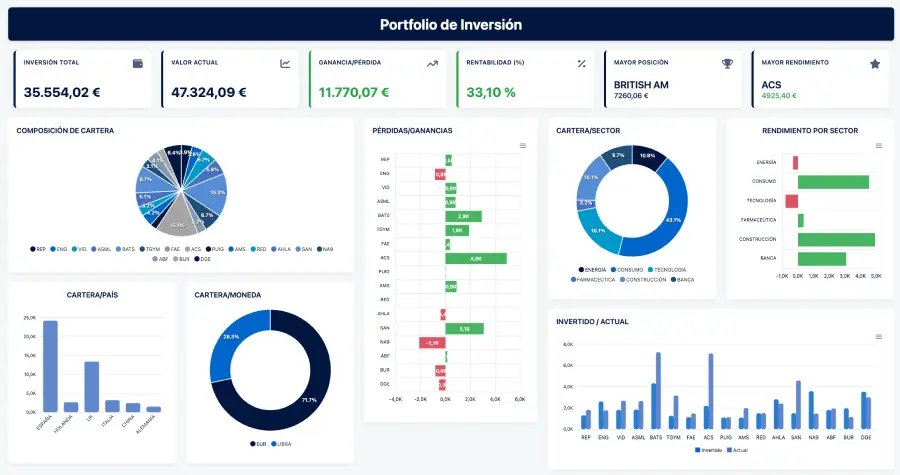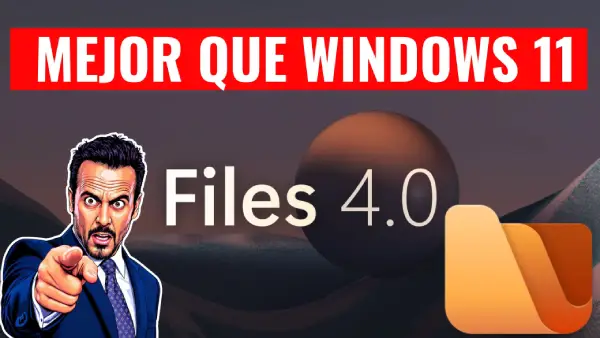¿Te imaginas ejecutar tus aplicaciones de Android favoritas directamente en tu ordenador con Windows 11 o Windows 10?
Durante un tiempo, esto fue posible de forma nativa gracias al Subsistema de Windows para Android (WSA, por sus siglas en inglés).
1. ¿Qué es el Windows Subsystem for Android?
Si alguna vez has querido usar tus apps favoritas de Android directamente en tu PC con Windows, el Windows Subsystem for Android (WSA) es la herramienta que lo hace posible. Básicamente, es como tener un teléfono Android dentro de tu ordenador, permitiéndote instalar y ejecutar aplicaciones móviles sin necesidad de emuladores pesados.
La idea es simple: abrir tu PC, instalar WSA y empezar a usar apps como Duolingo, plataformas de IPTV o cualquier otra de la Play Store. La diferencia es que, al hacerlo con el método correcto, podrás instalar tantas aplicaciones como quieras sin pagar versiones premium.

Sin embargo, el proyecto ha llegado a su fin. En este artículo, exploraremos cómo seguir utilizando el Subsistema de Windows para Android, cómo instalarlo, cómo funciona y cómo instalar tanto aplicaciones de la tienda de Google (Google Play Store) como aplicaciones «.apk» externas de otras Play Stotres.
Recuerda que Microsoft decidió discontinuar su soporte a partir de marzo de 2025, pero aquí te muestro la mejor alternativa gratuita y fácil de realizar.
Requisitos antes de instalar
Antes de empezar, asegúrate de cumplir con estos requisitos:
- Disco SSD para mejorar la velocidad de carga.
- Partición NTFS.
- Virtualización activada en la BIOS (puedes comprobarlo en el Administrador de tareas → pestaña “Rendimiento”).
💡 Si no cumples alguno de estos puntos, es probable que el WSA no funcione correctamente.
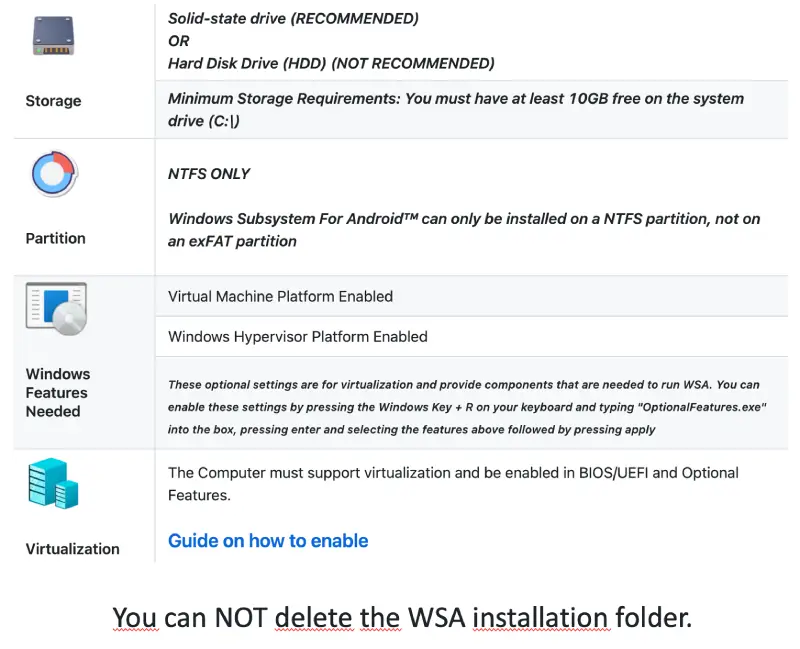
Descarga segura desde GitHub
Para evitar limitaciones y pagos innecesarios:
- Abre tu navegador y busca Windows Subsystem for Android GitHub.
- Haz clic en el repositorio oficial.
- Dirígete a la sección WSA Builds y descarga la versión más reciente para tu Windows.
Puedes visitar el siguiente enlace a la página web de Github con el desarrollo de WSA y la Google Play Store.
⚠ Ten en cuenta que algunas actualizaciones de Windows pueden romper la instalación, así que guarda el instalador.
Instalación Paso a Paso.
| Paso | Acción | Descripción |
|---|---|---|
| 1 | Descargar WSA | Desde el repositorio oficial en GitHub. |
| 2 | Descomprimir archivo | Extrae el paquete en una carpeta accesible. |
| 3 | Ejecutar instalador | Haz clic derecho → Ejecutar como administrador. |
| 4 | Finalizar instalación | Espera a que aparezca el icono de Android en el menú inicio. |
| 5 | Instalar APKs | Usa instaladores manuales o añade tiendas alternativas. |
Consejos para aprovecharlo al máximo
- Ajusta la memoria y CPU asignada al WSA si notas lentitud.
- Evita ejecutar programas muy pesados en paralelo.
- Usa tiendas alternativas o guías de GitHub para añadir la Google Play Store.
📌 Recomendado: Guarda siempre una copia del instalador y de los APKs que más uses para reinstalar rápidamente si algo falla.
Vídeo tutorial – Instalación WSA
En el siguiente vídeo puedes seguir paso a paso de manera sencilla cómo instalar WSA y poder ejecutar múltiples Apps Android en tu Windows.
Preguntas Frecuentes (FAQ)
❓ ¿Funciona el WSA en Windows 10?
Sí, funciona tanto en Windows 10 como en Windows 11, siempre que cumplas los requisitos de hardware y virtualización.
❓ ¿Necesito pagar para instalar más aplicaciones?
No, si usas la versión descargada desde GitHub podrás instalar todas las apps que quieras sin pagar versiones premium.
❓ ¿Puedo tener la Google Play Store en WSA?
Sí, pero requiere seguir un proceso extra disponible en guías dentro del repositorio de GitHub.
❓ ¿Qué pasa si una actualización de Windows rompe el WSA?
Simplemente reinstala el paquete que guardaste previamente y volverá a funcionar.
💡 Enlaces recomendados:
- Cómo activar la virtualización en Windows
- Mejores apps Android para usar en WSA
- Guía para instalar Google Play Store en WSA